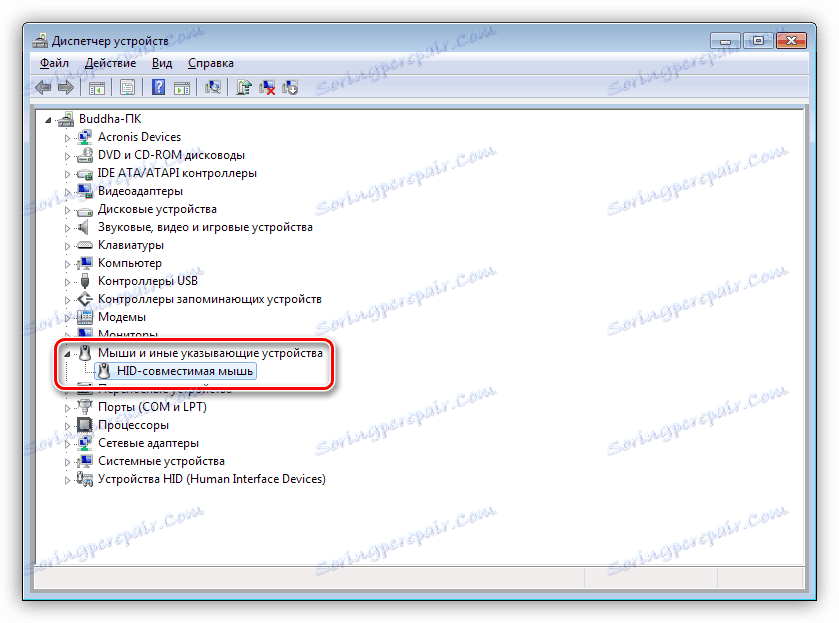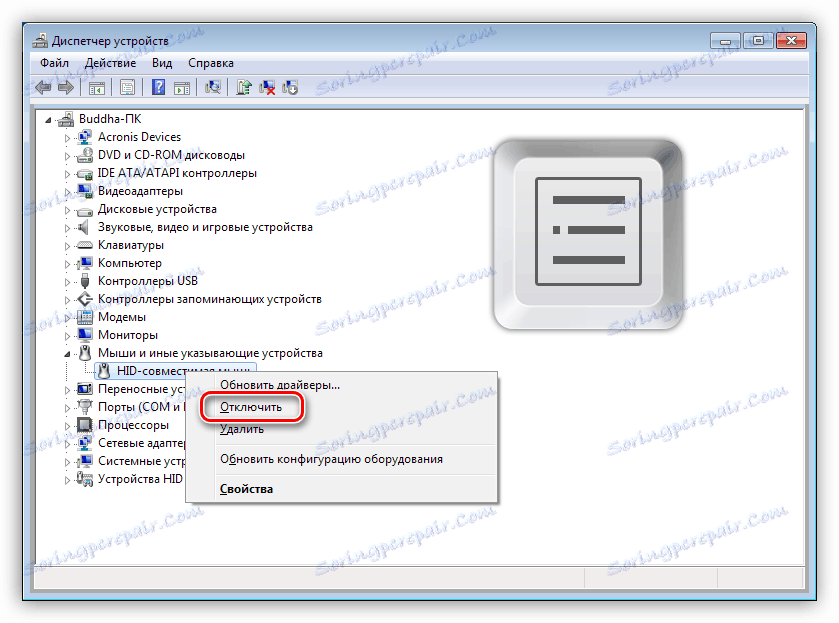Riešenie problémov s myšou na prenosnom počítači
Myš alebo manipulátor je zariadenie na ovládanie kurzorov a odosielanie niektorých príkazov do operačného systému. Na prenosných počítačoch je analóg - touchpad, ale mnohí užívatelia, kvôli rôznym okolnostiam, radšej používajú myš. V tomto prípade môžu nastať situácie s neschopnosťou používať manipulátor kvôli jeho banálnej neefektívnosti. V tomto článku budeme hovoriť o tom, prečo myš na notebooku nemôže fungovať a ako s ním zaobchádzať.
obsah
Myš nepracuje
V skutočnosti príčiny nefunkčnosti myši nie sú toľko. Preskúmame hlavné, najčastejšie sa vyskytujúce.
- Znečistenie snímača.
- Nepracujúci port pripojenia.
- Kábel je poškodený alebo prístroj nefunguje správne.
- Zlyhanie bezdrôtového modulu a iné problémy s Bluetooth.
- Porucha operačného systému.
- Problémy s ovládačmi.
- Akcie škodlivých programov.
Nezáleží na tom, aké triviálne je to, najprv skontrolujte, či je zariadenie pripojené k portu a či je zástrčka zapojená do zásuvky. Často sa stáva, že niekto alebo vy ste si náhodou vytiahli kábel alebo bezdrôtový adaptér.
Príčina 1: Kontaminácia senzora
Pri dlhšom používaní sa môžu na senzor myši prilepiť rôzne častice, prach, chĺpky a podobne. To môže spôsobiť, že manipulátor bude pracovať s prerušeniami alebo "brzdami" alebo úplne odmietne fungovať. Ak chcete problém odstrániť, odstráňte z senzora všetky nepotrebné a utrite ho handričkou navlhčenou v alkohole. Preto sa neodporúča používať bavlnené guľôčky alebo pásky, pretože môžu opustiť vlákna, ktoré sa snažíme zbaviť.

Príčina 2: Pripojenie portov
Porty USB, ku ktorým je myš pripojená, ako všetky ostatné súčasti systému, môžu zlyhať. Najčastejším problémom je bežné mechanické poškodenie spôsobené dlhou prevádzkou. Riadiaci systém zriedka zaniká, ale v tomto prípade všetky prístavy odmietnu pracovať a nedá sa vyhnúť opravám. Ak chcete vyriešiť tento problém, pokúste sa pripojiť myš k inému konektoru.

Príčina 3: Zariadenie nefunguje správne
Toto je ďalší spoločný problém. Myši, najmä lacné kancelárie, majú obmedzený zdroj práce. Toto platí pre elektronické komponenty aj tlačidlá. Ak je vaše zariadenie staršie ako jeden rok, môže sa stať, že sa stane bezcenným. Ak chcete otestovať, pripojte do portu ďalšiu známú myši s dobrým použitím. Ak to funguje, je čas ísť do koša. Malý tip: ak si všimnete, že tlačidlá na manipulátore sú spustené "raz" alebo sa kurzor pohybuje na obrazovke s trúbkami, musíte získať nový tak rýchlo, ako je to možné, aby ste sa nedostali do nepríjemnej situácie.
Príčina 4: Problémy s rádiom alebo Bluetooth
Táto časť má podobný význam ako predchádzajúca, ale v tomto prípade môže byť bezdrôtový modul, ako prijímač, tak aj vysielač, chybný. Ak chcete to skontrolovať, musíte nájsť pracovnú myš a pripojiť ju k prenosnému počítaču. A áno, nezabudnite sa uistiť, že batérie alebo batérie majú potrebný náboj - dôvod môže byť v tomto.

Príčina 5: Porucha systému OS
Operačný systém je zložitý komplex v každom zmysle a preto často má rôzne zlyhania a zlyhania. Môžu mať následky vo forme, vrátane zlyhania periférnych zariadení. V tomto prípade je to jednoducho vypnutie požadovaného ovládača. Takéto problémy sa vyriešia najčastejšie banálnym reštartovaním operačného systému.
Príčina 6: Ovládač
Ovládač je mikroprogram, ktorý umožňuje zariadeniu komunikovať s operačným systémom. Je logické predpokladať, že jeho porucha môže viesť k nemožnosti používať myš. Ovládač sa môže pokúsiť o reštartovanie pripojením manipulátora na iný port a opäť sa nainštaluje. Existuje iný spôsob reštartu - pomocou "Device Manager" .
- Najprv musíte nájsť myš v príslušnej vetve.
![Myš v Správcovi zariadení systému Windows]()
- Potom musíte kliknúť na tlačidlo klávesnice a zavolať kontextové menu (ak myš nefunguje), vyberte položku "Zakázať" a akciu akceptovať.
![Volanie kontextovej ponuky systému Windows z klávesnice]()
- Znova pripojte myš k portu a v prípade potreby reštartujte zariadenie.
Dôvod 7: Vírusy
Škodlivé programy môžu výrazne skomplikovať život jednoduchého používateľa. Môžu ovplyvniť rôzne procesy v operačnom systéme vrátane prevádzky ovládačov. Ako už bolo spomenuté vyššie, bez bežného fungovania tohto zariadenia nie je možné používať niektoré zariadenia, vrátane myši. Ak chcete zistiť a odstrániť vírusy, mali by ste používať špeciálne nástroje, ktoré bezplatne distribuujú vývojári antivírusového softvéru Kaspersky a Dr.Web ,
Čítajte viac: Skenujte počítač na prítomnosť vírusov bez inštalácie antivírusového softvéru
Existujú aj zdroje v sieti, kde vyškolení špecialisti pomáhajú zbaviť sa škodcov úplne zadarmo. Jedným z týchto stránok je Safezone.cc .
záver
Ako je zrejmé zo všetkého, čo je uvedené vyššie, väčšina problémov s myšou vzniká v dôsledku porúch samotného zariadenia alebo poruchy softvéru. V prvom prípade je pravdepodobné, že si musíte kúpiť nový manipulátor. Softvérové problémy však zvyčajne nemajú vážne príčiny a sú vyriešené reštartovaním ovládača alebo operačného systému.